Photoshop打造實用主義特效字三款
2022-12-25 10:47:43
來源/作者: /
己有:21人學習過
Photoshop打造實用主義特效字三款一、銅板字
新建操作窗口,大小為8×10。在工具面板中選擇文字工具,設置字體為桔黃色,然后輸入字母,并且轉換為一般圖層。
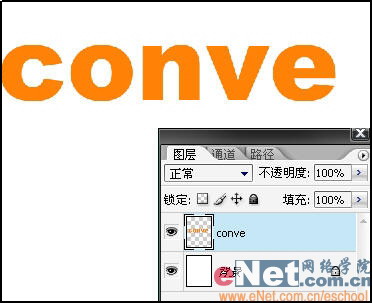
下面執行“圖層”→“圖層樣式”→“漸變疊加”命令,將漸變色改為由黃色到淺黃色,其它設置不變。
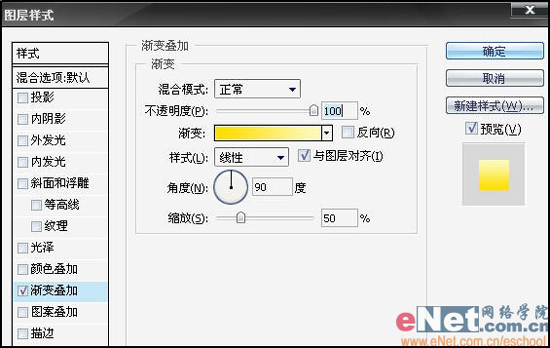
在“圖層樣式”對話框中打開“斜面和浮雕”選項卡。設置大小為22。其它選項參數不變。
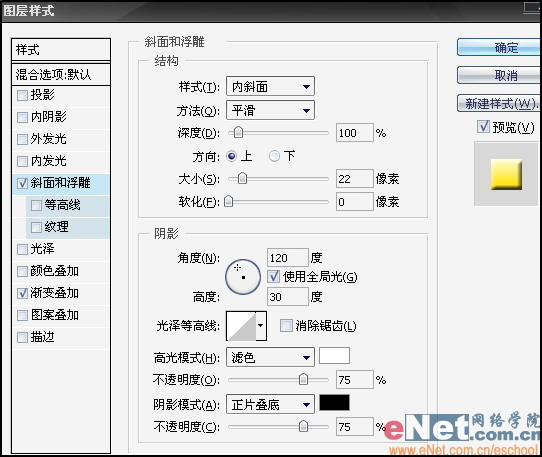
接著打開“等高線”選項卡,設置等高線為環形等高線,范圍是18%。

最后打開紋理選項卡,設置圖案為“染色絲帶”,縮放75%,深度38%。

銅板字
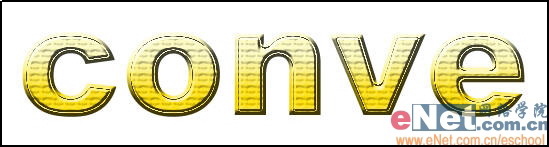
二、水漬字
新建透明背景的操作窗口,大小為8×10。在工具面板中選擇文字工具,新建圖層2填充為黑色,輸入字母,并且轉換為一般圖層。然后執行“編輯”→“描邊”命令,將字體加粗。最后將文字圖層與圖層2合并。
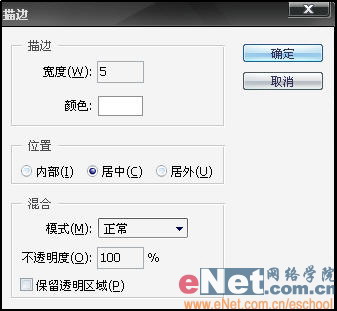
合并所有圖層,執行“濾鏡”→“像素化”→“彩色半調”命令,設置最大半徑為20。
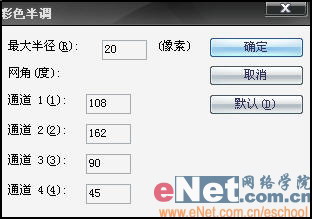
下面執行“圖像”→“調整”→“通道混和器”命令,在彈出對話框中勾選“單色”復選框,設置紅色通道為100%,藍色通道為-2%。
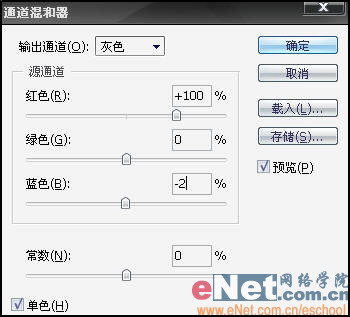
執行“濾鏡”→“畫筆描邊”→“強化的邊緣”命令,設置邊緣寬度為6,邊緣亮度為50,平滑度為1。選擇魔術棒工具將文字中白色部分選區,然后刪去。

填充圖層2為藍色。執行“圖層”→“圖層樣式”→“內陰影”命令,保持默認設置不變。
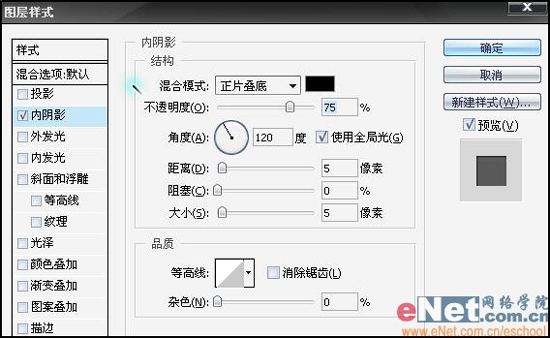 執行“圖層”→“圖層樣式”→“斜面和浮雕”命令,如圖進行參數設置。
執行“圖層”→“圖層樣式”→“斜面和浮雕”命令,如圖進行參數設置。
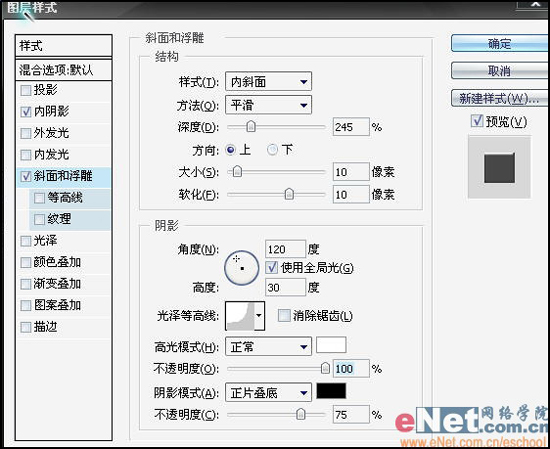
執行“圖層”→“圖層樣式”→“圖案疊加”命令,如圖進行參數設置。
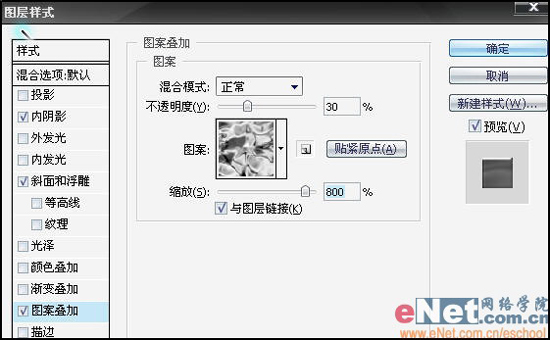
水漬字
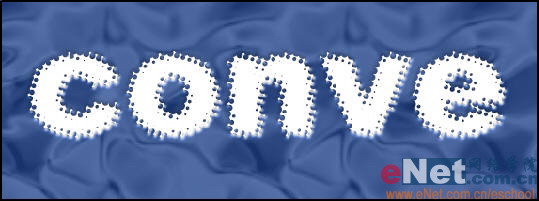
三、水面字
新建操作窗口,大小為8×10。在工具面板中選擇文字工具,,然后輸入字母,并且轉換為一般圖層。新建圖層1并填充為藍色。
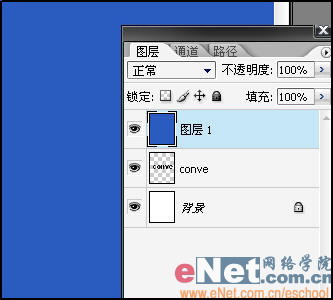
在圖層1執行“濾鏡”→“渲染”→“云彩”命令,接著執行“濾鏡”→“藝術效果”→“木刻”命令,如圖設置對話框。
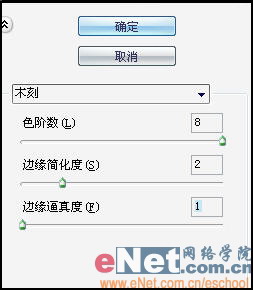
復制圖層1為圖層1副本,然后執行“濾鏡”→“風格化”→“查找邊緣”命令。
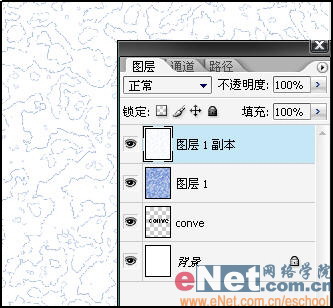
執行“選擇”→“色彩范圍”命令,選中圖層1副本中的白色部分,然后刪除。
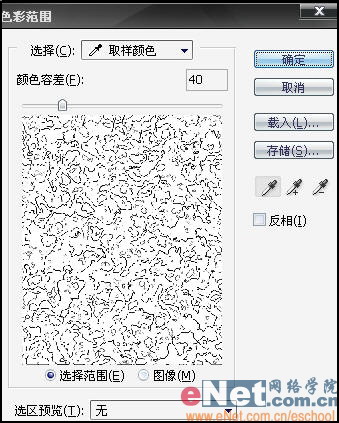
執行“圖像”→“調整”→“亮度/對比度”命令,設置亮度/對比度都為-100。
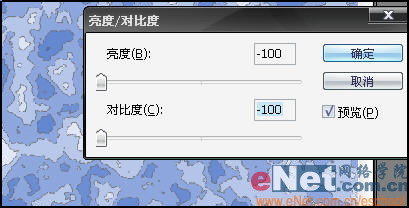
執行“圖像”→“調整”→“反相”命令,然后將圖層1副本透明度設為30%,然后將圖層1和圖層1副本合并。

現在將文字圖層移到最上面,將其作為選區,刪除文字圖層并保留選區。選擇圖層1,反選,然后刪除。
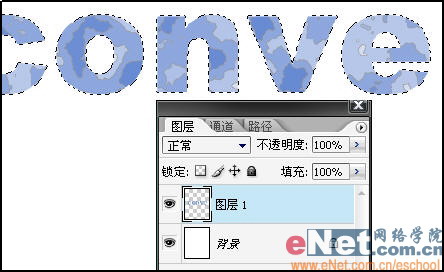
再次反選,執行“濾鏡”→“模糊”→“高斯模糊”命令。設置模糊半徑為2。
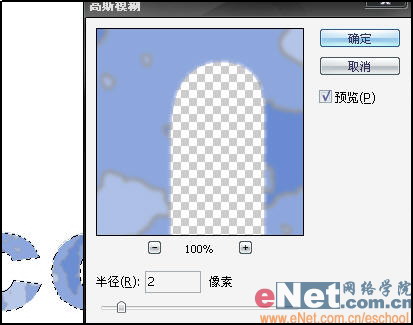
執行“圖層”→“圖層樣式”→“內陰影”命令,如圖進行參數設置。
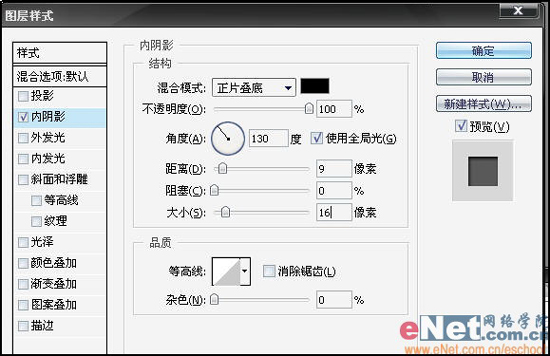
水面字
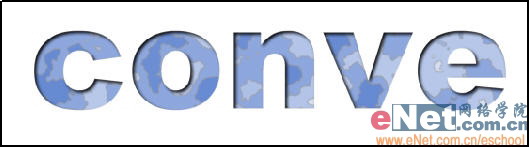 簡單的,我們教你,深奧的,你來分享
簡單的,我們教你,深奧的,你來分享
新建操作窗口,大小為8×10。在工具面板中選擇文字工具,設置字體為桔黃色,然后輸入字母,并且轉換為一般圖層。
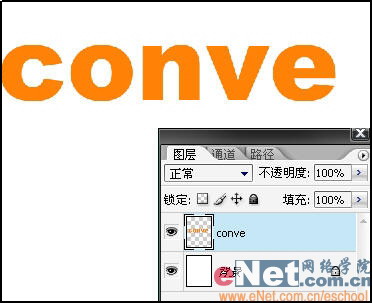
下面執行“圖層”→“圖層樣式”→“漸變疊加”命令,將漸變色改為由黃色到淺黃色,其它設置不變。
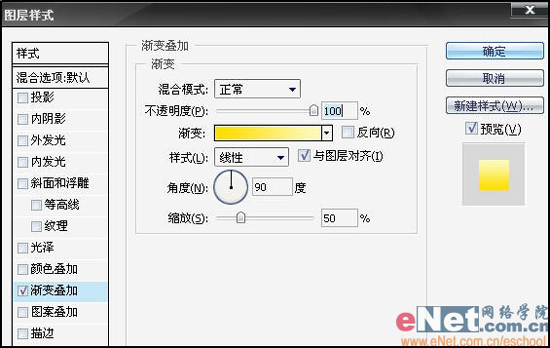
在“圖層樣式”對話框中打開“斜面和浮雕”選項卡。設置大小為22。其它選項參數不變。
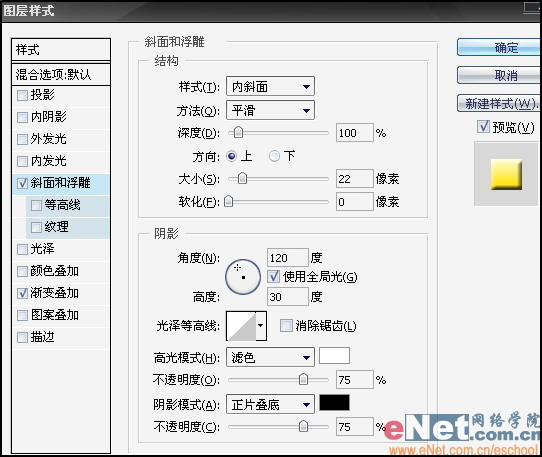
接著打開“等高線”選項卡,設置等高線為環形等高線,范圍是18%。

最后打開紋理選項卡,設置圖案為“染色絲帶”,縮放75%,深度38%。

銅板字
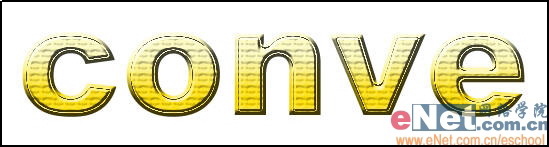
二、水漬字
新建透明背景的操作窗口,大小為8×10。在工具面板中選擇文字工具,新建圖層2填充為黑色,輸入字母,并且轉換為一般圖層。然后執行“編輯”→“描邊”命令,將字體加粗。最后將文字圖層與圖層2合并。
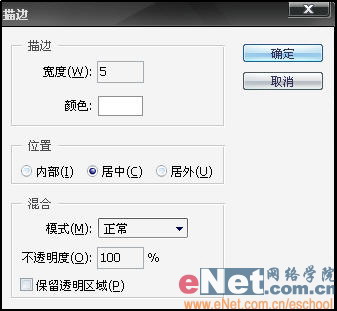
合并所有圖層,執行“濾鏡”→“像素化”→“彩色半調”命令,設置最大半徑為20。
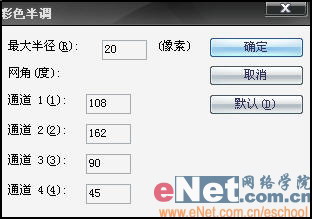
下面執行“圖像”→“調整”→“通道混和器”命令,在彈出對話框中勾選“單色”復選框,設置紅色通道為100%,藍色通道為-2%。
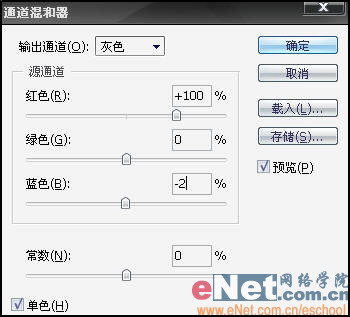
執行“濾鏡”→“畫筆描邊”→“強化的邊緣”命令,設置邊緣寬度為6,邊緣亮度為50,平滑度為1。選擇魔術棒工具將文字中白色部分選區,然后刪去。

填充圖層2為藍色。執行“圖層”→“圖層樣式”→“內陰影”命令,保持默認設置不變。
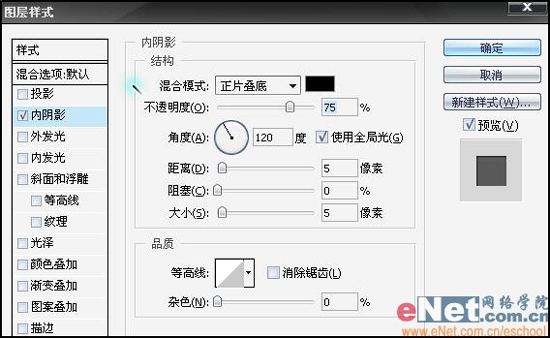 執行“圖層”→“圖層樣式”→“斜面和浮雕”命令,如圖進行參數設置。
執行“圖層”→“圖層樣式”→“斜面和浮雕”命令,如圖進行參數設置。 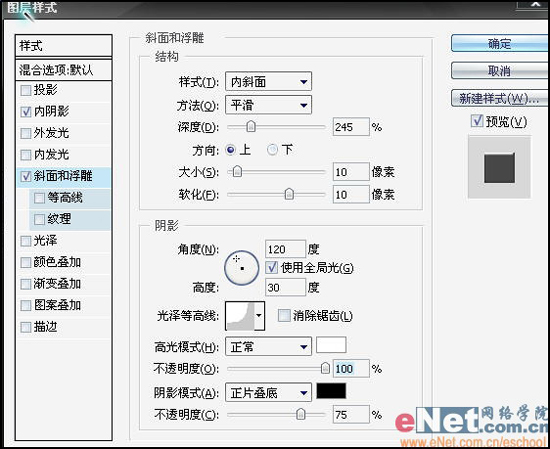
執行“圖層”→“圖層樣式”→“圖案疊加”命令,如圖進行參數設置。
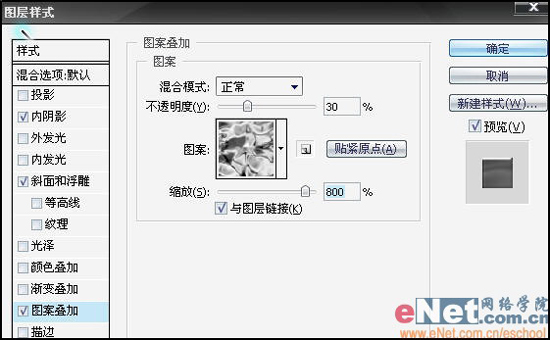
水漬字
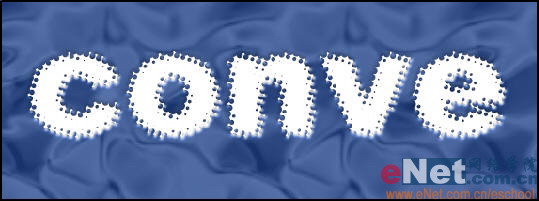
三、水面字
新建操作窗口,大小為8×10。在工具面板中選擇文字工具,,然后輸入字母,并且轉換為一般圖層。新建圖層1并填充為藍色。
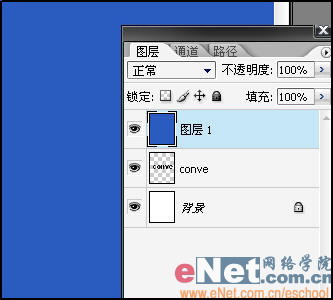
在圖層1執行“濾鏡”→“渲染”→“云彩”命令,接著執行“濾鏡”→“藝術效果”→“木刻”命令,如圖設置對話框。
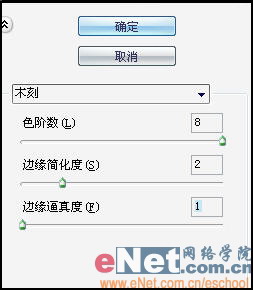
復制圖層1為圖層1副本,然后執行“濾鏡”→“風格化”→“查找邊緣”命令。
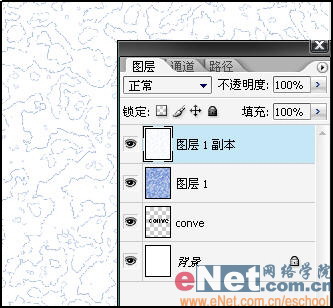
執行“選擇”→“色彩范圍”命令,選中圖層1副本中的白色部分,然后刪除。
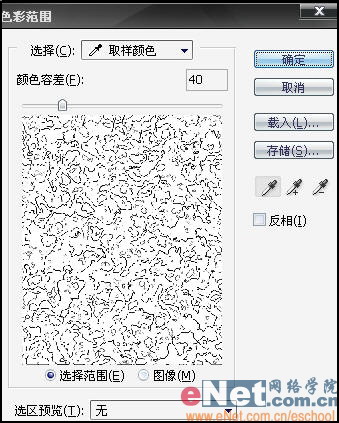
執行“圖像”→“調整”→“亮度/對比度”命令,設置亮度/對比度都為-100。
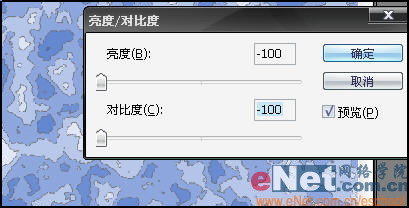
執行“圖像”→“調整”→“反相”命令,然后將圖層1副本透明度設為30%,然后將圖層1和圖層1副本合并。

現在將文字圖層移到最上面,將其作為選區,刪除文字圖層并保留選區。選擇圖層1,反選,然后刪除。
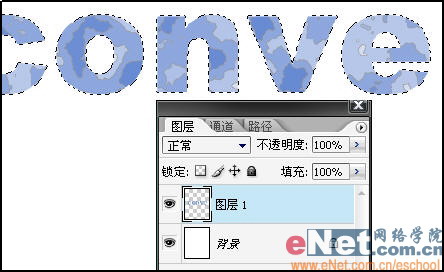
再次反選,執行“濾鏡”→“模糊”→“高斯模糊”命令。設置模糊半徑為2。
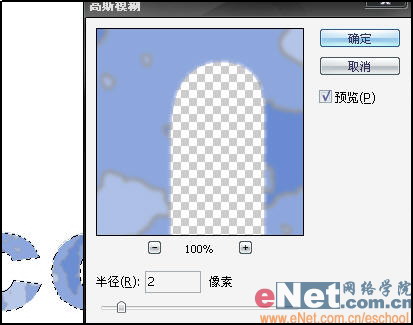
執行“圖層”→“圖層樣式”→“內陰影”命令,如圖進行參數設置。
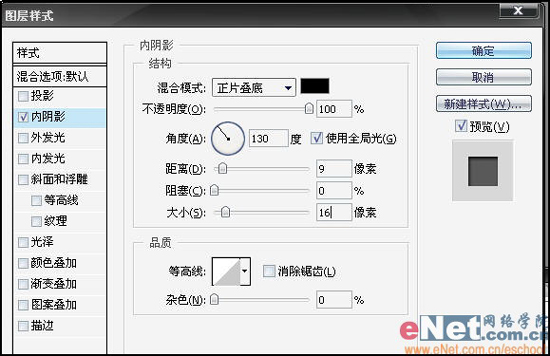
水面字
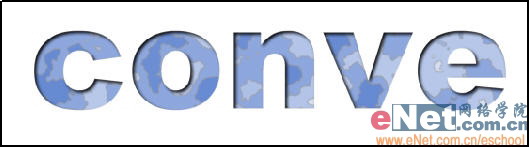 簡單的,我們教你,深奧的,你來分享
簡單的,我們教你,深奧的,你來分享上一篇:鉆石字,制作金色鉆石福字教程




























